Hogyan csatlakozhat a WiFi hálózathoz WPS használatával Androidon
Ha szeretne könnyebben csatlakozni a vezeték nélküli hálózathoz, javasoljuk, hogy csatlakozzon az Android WPS -hez . Állítólag ez a funkció nem érhető el a WPS Android 9 verziójában. Ez a cikk segít csatlakozni a WPS nyomógombhoz Android .

Hogyan csatlakozhat a WiFi hálózathoz WPS használatával Androidon(How to Connect to WiFi Network using WPS on Android)
A Wi-Fi Protected Setup(Wi-Fi Protected Setup) , rövidítve WPS , gyorsabbá és egyszerűbbé teszi a kapcsolatot az útválasztó és az eszköz között. 2006-ban vezette be a Cisco . Ez egy hálózati biztonsági szabvány, amely jelszóval titkosított vezeték nélküli hálózatokhoz működik. Ezeket a jelszavakat azonban WPA Personal(WPA Personal) vagy WPA2 Personal biztonsági protokollokkal kell titkosítani . Ez a funkció lehetővé teszi az útválasztó tulajdonosának, hogy korlátozza az idegenek vezeték nélküli hálózatának használatát. Az emberek előnyben részesítik ezt a funkciót, mert ez nem foglalja magában a hosszú jelszavak megadását csatlakozás közben. Négy különböző mód létezik, mint
- Nyomógomb,
- PIN kód,
- USB,
- és közeli kommunikációs módok
Az utolsó kettő sávon kívüli mód, de az első kettőt többnyire használják.
A WPS előnyei(Pros of WPS)
Az alábbiakban bemutatjuk a WPS használatának előnyeit .
- Ez automatikusan (automatically) konfigurálja a hálózat nevét és a biztonsági kulcsot(configure the network name and security key) .
- Nem szükséges tudni(not required to know the security key or password) a vezeték nélküli hálózat biztonsági kulcsát vagy jelszavát.
- A biztonsági kulcsot a WPS állítja elő(security key is generated by WPS) , így biztonságosabb.
- A biztonsági kulcsot az Extensible Authentication Protocol titkosítja(security key is encrypted by Extensible Authentication Protocol) .
A WPS hátrányai(Cons of WPS)
Az alábbiakban felsorolunk néhány hátrányt a WPS használatáról.
- Nem minden eszköz vagy útválasztó támogatja a WPS(Not all devices or routers support WPS) -t, azaz a WPS Android 9 -et vagy több verziót futtató eszközt.
- Nem lehet WPS-sel csatlakozni, ha az eszköz nem rendelkezik WPS-tanúsítvánnyal(cannot connect using WPS if the device is not verified with WPS certification) .
- Nem támogatja a közvetlen kapcsolatokat(does not support direct connections) , míg a kapcsolatok AP-n keresztül jönnek létre.
Olvassa el még: (Also Read:) Mi a WPS és hogyan működik?(What is WPS and How Does it Work?)
A Wi-Fi hálózathoz való csatlakozás lépései WPS használatával(Steps to Connect to A Wi-Fi Network Using WPS)
Az Android WPS nyomógombjának csatlakoztatásához gondoskodnia kell a következőkről:
- Az útválasztó és a mobil verzió támogatja a WPS funkciót.
- Az útválasztó WPS gombja engedélyezve van.
Kövesse az alábbi lépéseket a WPS és az eszköz csatlakoztatásához.
Megjegyzés:(Note:) Mivel az okostelefonok nem rendelkeznek ugyanazokkal a beállításokkal, és ezek gyártónként eltérőek. Ezért(Hence) győződjön meg a megfelelő beállításokról, mielőtt bármelyiket módosítaná. A cikkben használt képernyőképek a OnePlus Nordtól(OnePlus Nord) származnak .
1. Indítsa el a Beállítások(Settings) alkalmazást eszközén.
2. Itt érintse meg a Wi-Fi és hálózat(Wi-Fi & Network) opciót.

3. Ezután érintse meg a Wi-Fi opciót.

4. Most érintse meg a Wi-Fi beállítások(Wi-Fi preferences) elemet a Wi-Fi beállítások(Wi-Fi Settings) kategória alatt.
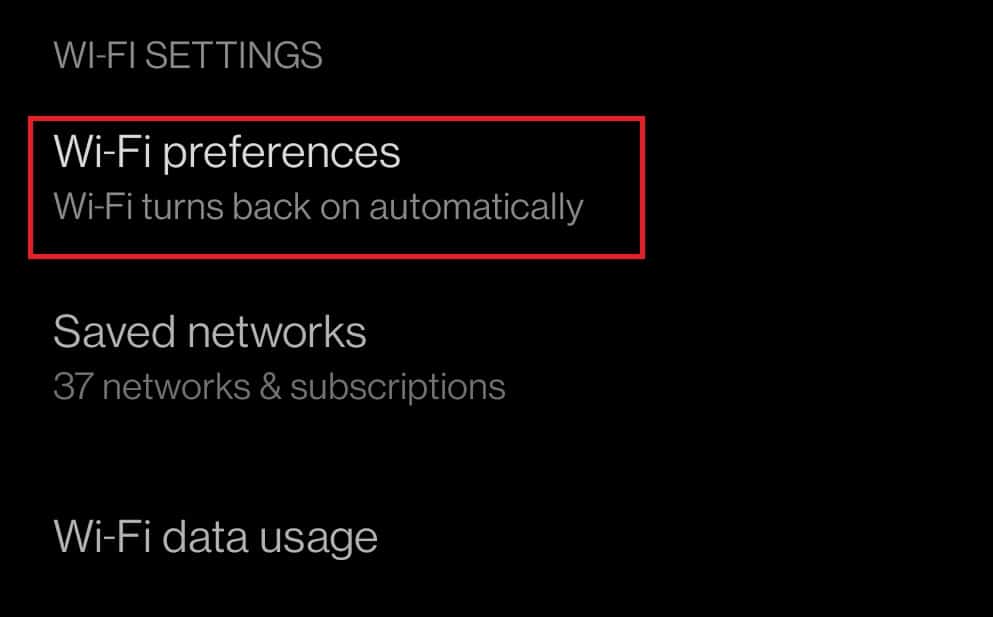
5. Végül érintse meg a WPS Push gombot.
1. megjegyzés:(Note 1:) Ha nincs WPS gomb az Android - eszközön, érintse meg a WPS Pin Entry elemet , hogy nyolc számjegyű tűvel csatlakozzon az útválasztó vezérlőpultján.
2. megjegyzés:(Note 2:) Ha eszköze és útválasztója támogatja a WPS -t, és nem tud csatlakozni a WPS -hez, próbáljon közelebb menni az útválasztóhoz.
Gyakran Ismételt Kérdések (GYIK)(Frequently Asked Questions (FAQs))
Q1. Csökkenti a WPS a hálózat sebességét?(Q1. Does WPS reduce the speed of the network?)
Ans. Nem(No) , de esetenként lelassíthatja a hálózat sebességét.
Q2. Minden alkalommal csatlakozik a WPS, amikor Wi-Fi-t használunk?(Q2. Does WPS to be connected every time we use Wi-Fi?)
Ans. Nem(No) , az útválasztóhoz WPS használatával történő csatlakozás egyszeri folyamat. Amikor bekapcsolja, csatlakozik a hálózathoz.
Q3. Biztonságos a csatlakozás WPS-sel?(Q3. Is it safe to connect using WPS?)
Ans. Bár a módszer gyorsabb és egyszerűbb, nem biztonságos. Egy hacker hozzáférhet az összes csatlakoztatott eszközéhez. Ezért javasolt a WPS letiltása .
Ajánlott:(Recommended:)
- Mi történt a LimeTorrentsszel?(What Happened to LimeTorrents?)
- 11 legjobb WiFi hőmérséklet- és páratartalom-érzékelő(11 Best WiFi Temperature and Humidity Sensor)
- Az asztali mód engedélyezése Android böngészőkben(How to Enable Desktop Mode on Android Browsers)
- Hogyan lehet megnyitni az Android telefon Beállítások menüjét(How to Open Android Phone Settings Menu)
Reméljük, hogy ez az útmutató segít a mobiltelefon és az Android WPS rendszer(Android WPS) összekapcsolásában . Ha van ilyen, tegye fel kérdéseit és javaslatait az alábbi megjegyzés szakaszban.
Related posts
A mentett WiFi jelszavak megtekintése Windows, macOS, iOS és Android rendszeren
Hogyan lehet leállítani a WiFi automatikus bekapcsolását Androidon
3 mód az MMS küldésére és fogadására WiFi-n keresztül
Hogyan lehet korlátozni a WiFi-felhasználók internetsebességét vagy sávszélességét
Mi az a WiFi Direct? Hogyan használja a WiFi Directet? -
Hogyan lehet fokozni a Wi-Fi jelet Android telefonon
Hogyan lehet javítani, hogy az Instagram folyamatosan összeomlik (2022)
Hogyan indítsunk el valakit a Wi-Fi hálózatról, ha azon kapják, hogy eltérítik az internetet
6 módszer a telefon bekapcsolására bekapcsológomb nélkül (2022) – TechCult
A hang letiltása a Chrome-ban (Android)
Hogyan lehet gyorsan feltörni az Xfinity WiFi hotspotokat?
Javítás: Nem lehet letölteni alkalmazásokat Android-telefonjára
3 módszer a Google Play Áruház frissítésére [Kényszerített frissítés]
A bosszantó YouTube-hirdetések blokkolása egyetlen kattintással
Gyorsítótár törlése Android telefonon (és miért fontos)
Micro-SD kártya csatlakoztatása Galaxy S6-hoz
Hogyan lehet visszaállítani a törölt alkalmazásikonokat Androidon
6 módszer az Android telefon tisztítására
A korlátozott mód kikapcsolása a YouTube hálózati rendszergazdán
A WhatsApp Chat exportálása PDF formátumban
